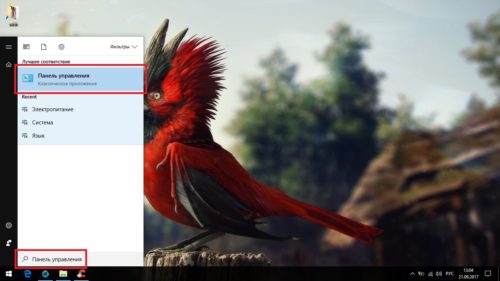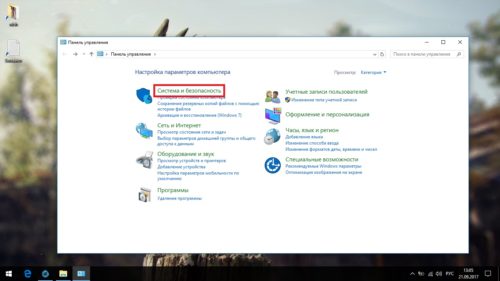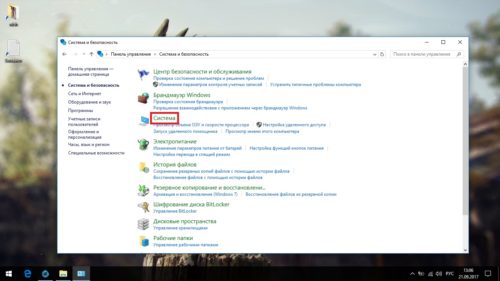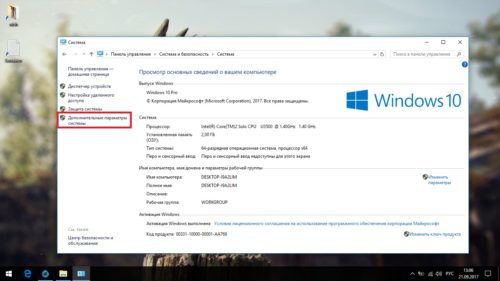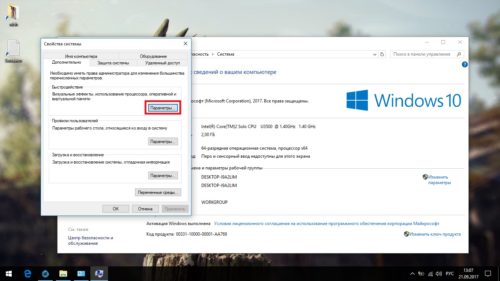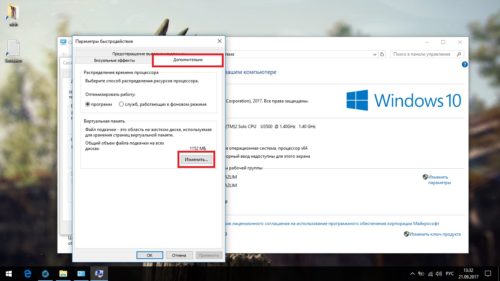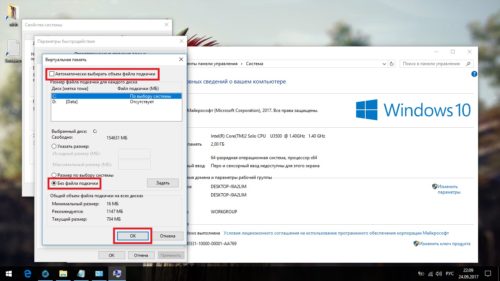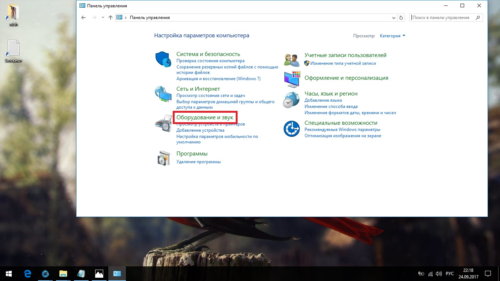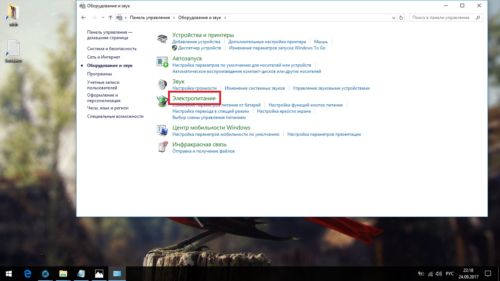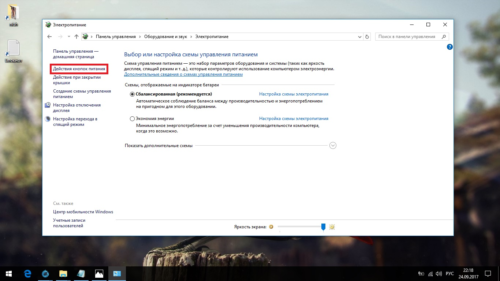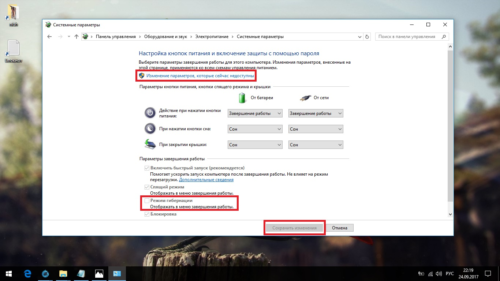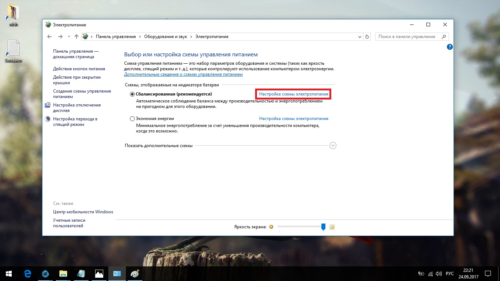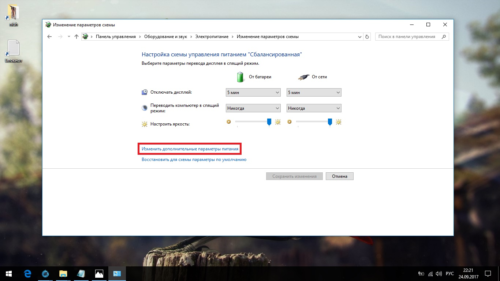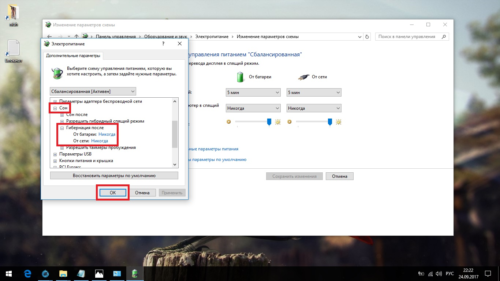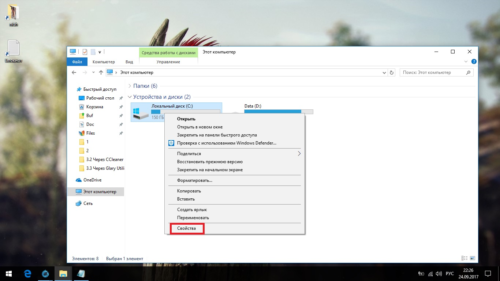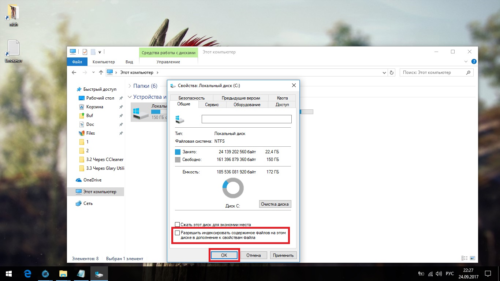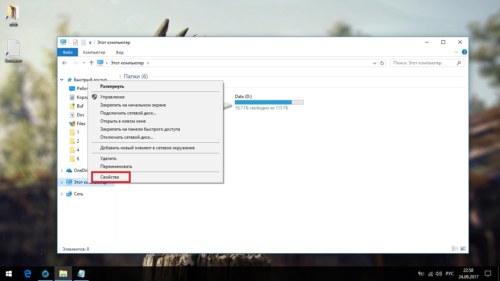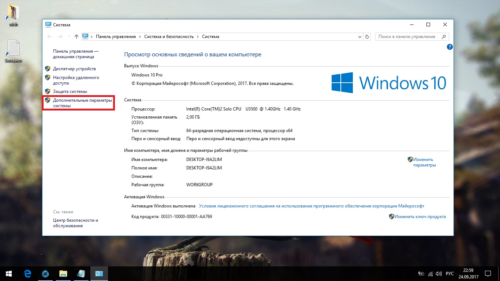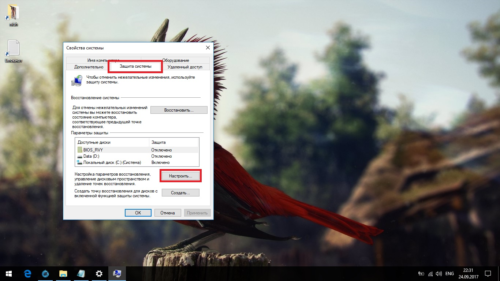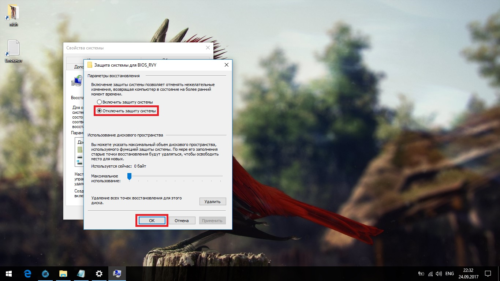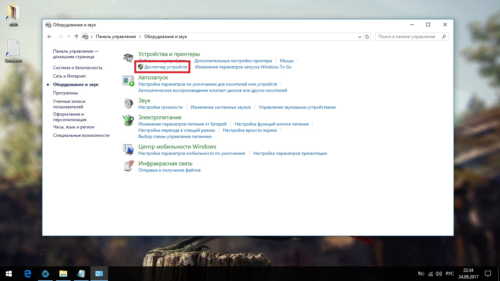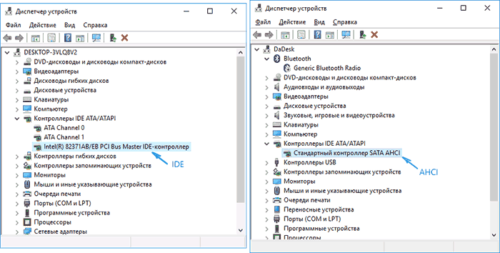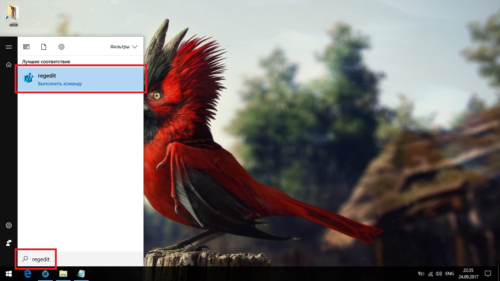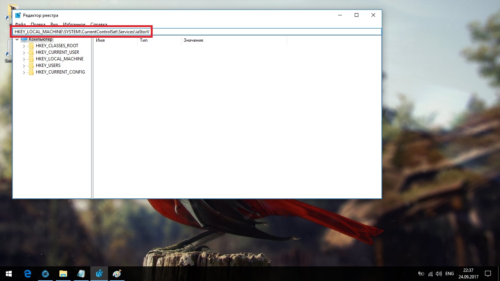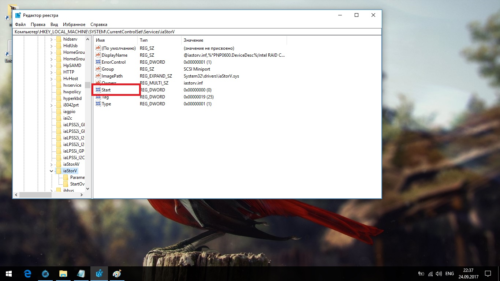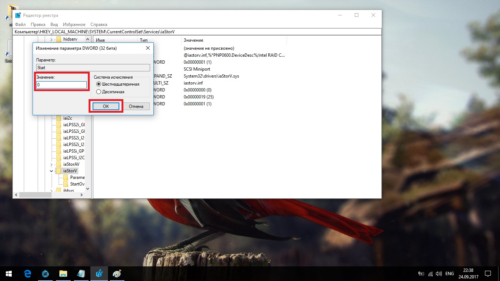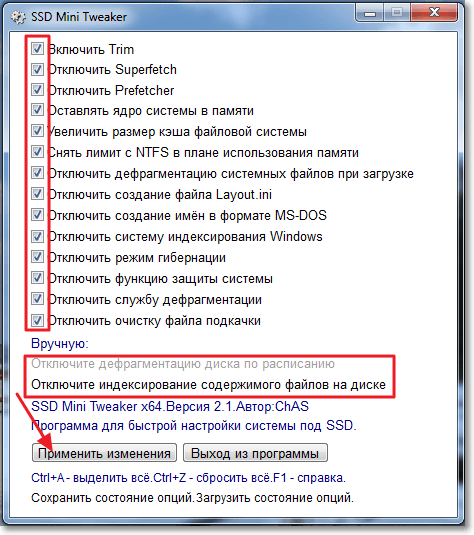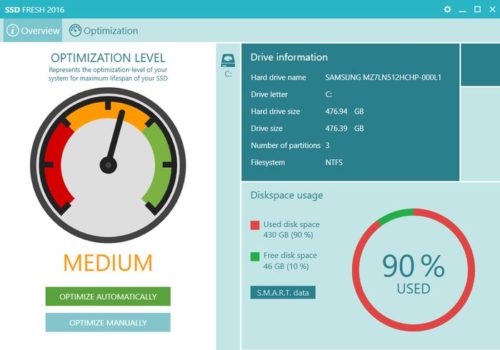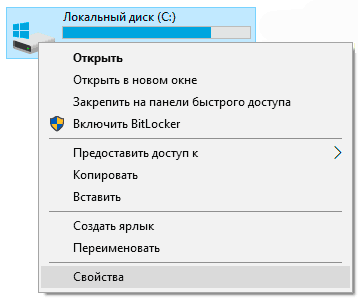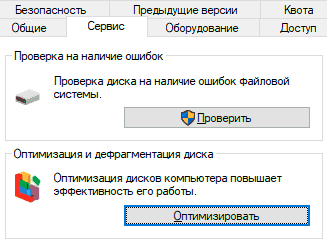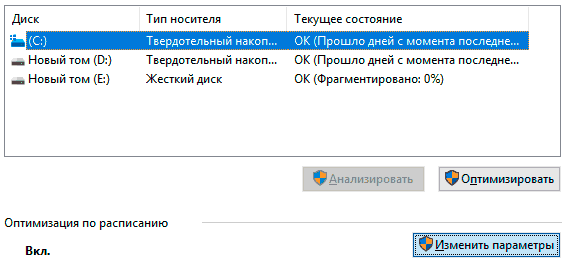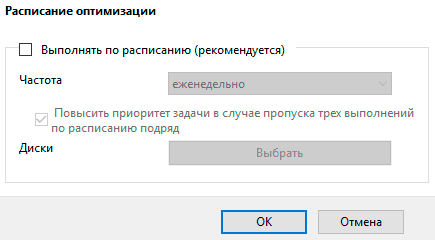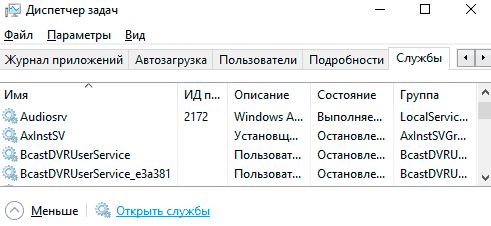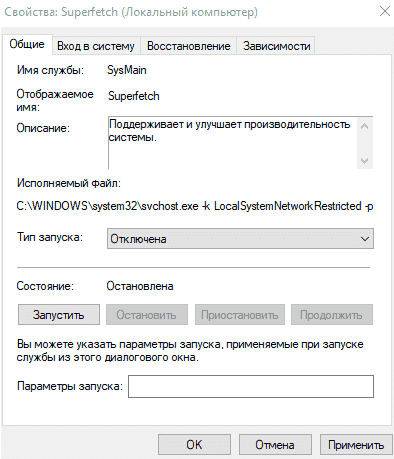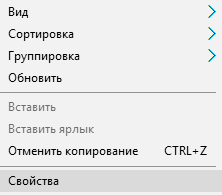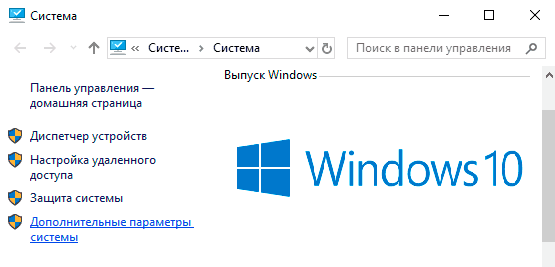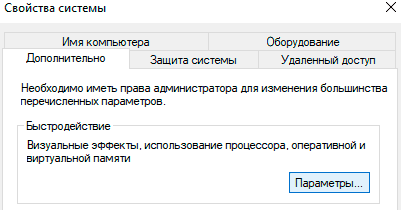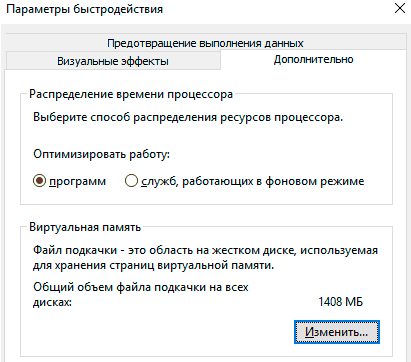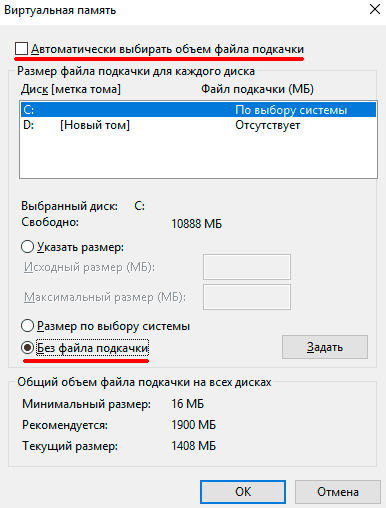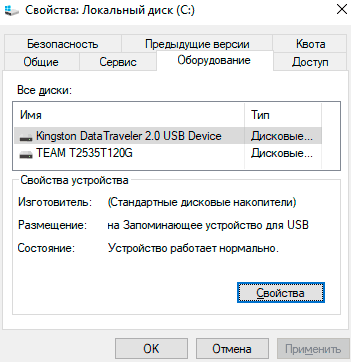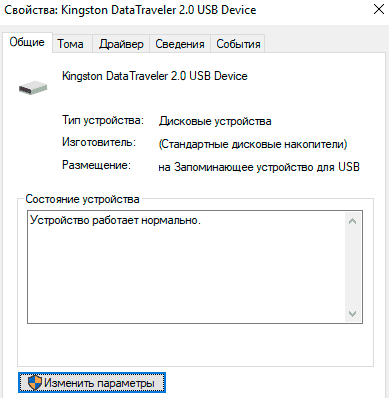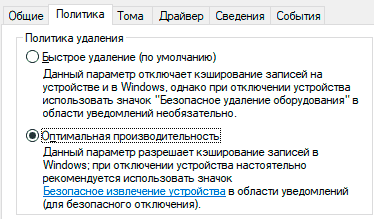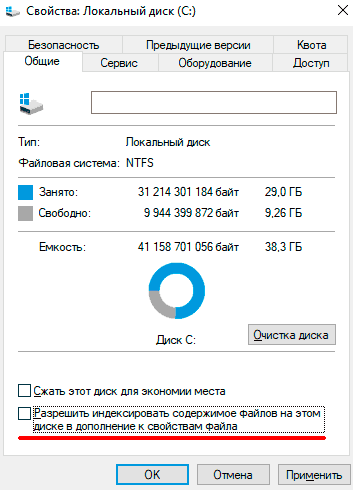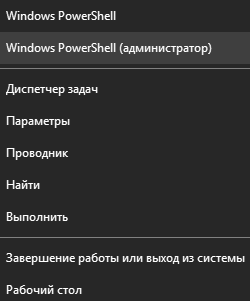как продлить работу ssd диска на windows 10
Оптимизация SSD на Windows 10
SSD значительно быстрее своих старых аналогов и набирают всё большую популярность. Операционная система, установленная на такой диск, быстрее включается и работает, повышая быстродействие всего компьютера. Если вы хотите использовать все возможности SSD, нужно потратить немного времени на его настройку.
Нужно ли оптимизировать SSD
По словам производителей, в современных операционных системах твердотельные накопители памяти вовсе не нуждаются в дополнительной настройке или оптимизации. Какие-либо ручные настройки, по мнению компании Microsoft, могут лишь замедлить работу вашего диска или привести к неполадкам в системе.
Однако довольно часто может возникнуть ситуация, когда SSD с установленной системой Windows 10 выдаёт совсем не тот результат производительности, на который хочется рассчитывать пользователю. Причины на это могут быть совсем разные. В подобном случае пользователям приходится вмешиваться и проводить оптимизацию диска самостоятельно.
Рекомендации по использованию SSD
Есть несколько советов, которые помогут улучшить работу SSD и продлить срок его службы:
SSD обладают ограниченным количеством циклов перезаписи информации, а потому дефрагментация сокращает сроки их службы
Автоматическая настройка SSD
При подключении SSD к компьютеру Windows 10 проводит самостоятельную настройку диска. В эту настройку входит:
Некоторым пользователям может показаться, что время от времени проводится автоматическая дефрагментация SSD. Причина этого в том, что Windows 10 делает дефрагментацию и оптимизацию диска с помощью одного и того же инструмента. То, что вы можете принять за дефрагментацию, является другим процессом, который идёт на пользу вашему твердотельному накопителю.
Ручная настройка SSD
Как и в случае с жёсткими дисками, есть несколько способов ускорить работу SSD. Тем не менее эти способы заключаются в отказе от тех или иных функций системы, чем могут не устроить некоторых пользователей.
Отключение файла подкачки
Производить отключение файла подкачки стоит, только если в вашем компьютере установлено большое количество оперативной памяти. Но даже тогда это является спорным решением. Отключение файла подкачки может повысить срок работы вашего диска: обращений к нему от системы для постоянной перезаписи файлов станет намного меньше.
Откройте панель управления
Откройте категорию «Система и безопасность»
Перейдите в раздел «Система»
Нажмите на «Дополнительные параметры системы»
Нажмите на кнопку «Параметры»
Нажмите на кнопку «Изменить…»
Отключите файл подкачки
Отключение режима гибернации
Гибернация используется для быстрого включения компьютера. При переходе в режим гибернации компьютер не отключается полностью: информация обо всех запущенных программах остаётся лежать в активных процессах. Отключение этого режима положительно скажется на сроке жизни вашего твердотельного накопителя, но может создать неудобства некоторым пользователям.
Перейдите в категорию «Оборудование и звук»
Перейдите в раздел «Электропитание»
Нажмите на надпись «Действия кнопок питания»
Уберите гибернацию из кнопок питания
Нажмите на надпись «Настройка схемы электропитания» возле используемого режима
Нажмите на надпись «Изменить дополнительные параметры питания»
Отключите автопереход в режим гибернации
Индексация файлов для поиска
Довольно большую нагрузку на производительность системы и SSD оказывает индексация. Она необходима для быстрого поиска файлов на диске. Индексация подразумевает, что о каждом файле на вашем диске дополнительно создаётся запись в системе. Отключение индексации файлов увеличит скорость работы вашего накопителя, но значительно снизить скорость поиска файлов.
Перейдите в свойства одного из дисков
Отключите индексацию диска
Отключение системной защиты
Функция системной защиты используется для создания точек восстановления. Каждый раз, когда вы что-либо устанавливаете, текущее состояние вашего компьютера и статус установленных программ сохраняются в памяти компьютера. Отключение функции системной защиты увеличит срок службы SSD, но устранение любых неполадок в системе станет труднее.
Перейдите в свойства компьютера
Откройте «Дополнительные параметры системы»
Нажмите на кнопку «Настроить…»
Отключите защиту системы
Переключение диска в режим ANCI
Режим ANCI, предназначенный для жёстких дисков, может быть полезен и для SSD. Он должен поднять быстродействие компьютера и понизить потребление энергии.
Приступая к включению режима ANCI для твердотельного накопителя, помните: вы выходите за пределы установленных системой настроек и рискуете навредить вашему SSD.
Убедиться, что режим ANCI у вас не включён, вы можете в диспетчере устройств.
Откройте «Диспетчер устройств»
В подписи к SSD будет упомянут используемый режим хранения информации
Включение режима ANCI производится в биосе вашего компьютера. Так как BIOS и способы в него попасть на всех компьютерах разные, рассматривать каждый случай надо в индивидуальном порядке. В биосе вам нужно будет найти настройки диска и изменить режим его работы. О том, как это правильно включить режим ANCI, лучше узнать на сайте производителя.
Даже если режим ANCI у вашего SSD уже активирован, система не будет его использовать. Что это исправить, вам надо изменить несколько параметров в реестре системы.
Перейдите в редактор реестра
Скопируйте путь к параметру в адресную строку и нажмите Enter
Откройте нужный параметр в правой части окна
Обнулите значение параметра и нажмите OK
Обновление прошивки для SSD
SSD диск имеет собственную прошивку (комплекс системных программ, которые по принципу действия похожи на драйверы). В случаях каких-либо неполадок прошивки или её сильного устарения вы можете заметить замедление работы диска. Появление каких-либо ошибок или конфликтов с системой также может быть связано с устаревшей прошивкой твердотельного накопителя.
Конкретные способы прошивки диска зависят от его производителя. Чаще всего для этого предлагается специальная программа. В других случаях достаточно просто сохранить прошивку на диске и перезагрузить компьютер. А иногда пользователю придётся делать всё вручную через командную строку. Подробную инструкцию к прошивке диска вы найдёте на официальном сайте производителя.
Вот ряд общих советов перед прошивкой диска, которым стоит следовать в любом случае:
Видео: настройка SSD
Специальные программы для оптимизации SSD
Большинство действий, которые делаются специальными программами для оптимизации SSD, — то же самое, что мы описали выше, но в автоматическом режиме. Все подобные программы предельно просты и одинаковы, так что мы рассмотрим лишь две из наиболее популярных.
SSD Mini Tweaker
SSD Mini Tweaker — очень маленькая и простая в обращении программа, которая позволяет за несколько минут полностью подготовить систему к работе с твердотельными накопителями. Установка для неё не требуется.
Всё, что нужно сделать в самой программе, — отметить галочками нужные вам пункты и нажать «Применить изменения». По окончании процесса перезагрузите компьютер.
Выберите необходимые опции и нажмите «Применить изменения»
SSD FRESH 2017
SSD FRESH 2017 очень похожа на предыдущую программу: те же настройки и тот же принцип работы. Более наглядный интерфейс предлагает оценить, насколько изменилась оптимизация вашего диска. Впрочем, правдивость этой оценки довольно условна.
SSD FRESH 2017 приводит графики повышения эффективности диска после применения изменений
Теперь вы знаете, какие именно настройки SSD дисков производит Windiows 10 автоматически, а что вам придётся настраивать самостоятельно. Следите за обновлениями вашего диска и держите его в хорошем состоянии, чтобы он прослужил вам долгое время.
Как увеличить срок службы SSD диска?
Желаете узнать, как продлить срок службы SDD дисков, и какие встроенные функции Windows 10 могут повлиять на поломку SSD? Ниже будет приведено несколько полезных советов для владельцев современных твердотельных накопителей.
Содержание:
Современные SSD диски представляют собой компактные высокоскоростные накопители, позволяющие в несколько раз увеличить скорость работы компьютера. Для примера, скорость загрузки операционной системы на SSD диске может достигать нескольких секунд, в то время как HDD винчестеры загружают ОС вплоть до нескольких минут.
Высокая эффективность работы SSD достигается за счет использования иного подхода в производстве диска. Если HDD имеет во внутренней конструкции пишущие головки и магнитные диски, то SSD по своей концепции наиболее схож с флешкой, внутри которой установлен твердотельный полупроводниковый накопитель, предназначенный для проведения цикла удаления и записи. Использование полупроводниковых материалов, обеспечивает так называемую жизнь диска, поскольку в процессе удаления и записи информации такие компоненты теряют свои физические характеристики. Таким образом каждый SSD имеет свой определенный ресурс, по исчерпанию которого диску потребуется замена.
На сколько времени может хватить SSD?
Потенциальная возможность выхода SSD из строя может напугать многих, но не стоит забывать, что HDD, несмотря на их надежность, также имеют свой ресурс, заложенный заводом изготовителем. О том, как узнать ресурс своего HHD можно прочитать в статье «Как протестировать и исправить жесткий диск используя бесплатную программу Victoria».
Многие исследования, проводимые производителями современных накопителей, доказали, что надежность SSD, при правильном использовании, нередко может превышать надежность HDD носителей.
При постоянных записях и перезаписях информации, диски выдерживали такое количество циклов, что в штатном использовании могли бы без проблем и заметных замедлений в работе функционировать 10-15 лет. Из-за особенностей конструкции твердотельных накопителей, модели с повышенной вместительностью будут иметь гораздо больший срок службы. С этого следует сделать вывод, что SSD накопители являются достаточно надежными в использовании.
Несмотря на это, следует знать о нескольких особенностях использования и некоторых встроенных функциях Windows, тратящих ресурс накопителя нерационально.
Как правильно эксплуатировать SSD?
Эксплуатация SSD накопителя практически не отличается от эксплуатации классических HDD винчестеров, за исключением некоторых моментов, связанных с совершено иной конструкцией и другим принципом работы.
Следуя основным рекомендациям производителей, для корректной и эффективной работы SSD на диске должно оставаться примерно 15-20 процентов свободного пространства. Помимо этого, перед установкой операционной системы на накопитель следует выставить режим AHCI в BIOS. Данный режим позволит использовать весь потенциал устройства, а также обеспечивает максимальную выносливость диска. Если система уже поставлена, а режим работы установлен на IDE, рекомендуем ознакомиться с тем как это изменить в статье «Как включить режим AHCI для SATA в BIOS без переустановки Windows 10».
«Вредные» функции Windows»
Могут ли стандартные для HDD функции навредить SSD диску? Если пользователь имеет на компьютере Windows 10, скорее всего нет. Это обусловлено тем, что многие функции последней версии ОС были оптимизированы для использования с SSD. К примеру, режим дефрагментации накопителя в Windows 10 не наносит вреда устройству, поскольку такая функция для SSD использует другие методы проверки и распределения информации.
Тем не менее, если пользователь имеет более старые версии ОС, дефрагментацию проводить не следует.
Для отключения автоматической дефрагментации диска необходимо:
Шаг 1. Перейти в каталог «Мой компьютер», выбрать нужный носитель и кликнуть по нему правой кнопкой мыши. В открывшемся меню выбираем пункт «Свойства».
Шаг 2. Переходим во вкладку «Сервис» и нажимаем по кнопке «Оптимизировать».
Шаг 3. В меню настроек дефрагментации следует нажать по кнопке «Изменить параметры».
Шаг 4. После этого достаточно убрать галочку напротив пункта «Выполнять по расписанию (рекомендуется)».
Superfetch
Служба Superfetch является крайне удобной функцией, предназначенной для предварительной загрузки часто используемых данных. Это позволяет хранить в памяти компьютера некоторое количество важных и часто используемых компонентов различных утилит, тем самым ускоряя их скорость запуска и работы.
Данная служба превосходно работает с HDD, но многие пользователи SSD предпочитают отключать её, поскольку с быстрыми дисками скорость работы предзагруженных данных нивелируется.
Для отключения Superfetch необходимо:
Шаг 1. Нажимаем сочетание клавиш Ctrl+Shift+Esc для вызова диспетчера задач и в открывшемся окне переходим во вкладку «Службы». В нижней части окна нажимаем по пункту «Открыть службы».
Шаг 2. В открывшемся списке служб находим Superfetch и дважды кликаем по нему левой кнопкой мыши. В окне настроек нажимаем по кнопке «Остановить», а в строке «Тип запуска» выбираем «Отключена». Перед выходом следует обязательно нажать «Подтвредить».
После перезагрузки системы служба станет неактивной.
Файл подкачки
Следующей функцией, потенциально способной снизить срок службы SSD диска является «Файл подкачки». Данная функция представляет собой некий ограниченный объем, зарезервированный системой на диске и предназначенный для помощи оперативной памяти, которая может не справляться в требовательных программах и играх.
Таким образом на часть накопителя будет производиться постоянная запись и перезапись информации, что в перспективе уменьшает время работы устройства. К тому же, при наличии более восьми гигабайт оперативной памяти, файл подкачки практически никогда не используется.
В этом случае некоторые пользователи прибегают к его отключению. Отметим, разработчики Windows заверили, что файл подкачки используется довольно редко, поэтому его работа крайне мало влияет на срок службы накопителя. Помимо этого, многие программы и игры требуют обязательного наличия файла подкачки.
Если пользователь решил отключить файл подкачки, сделать это можно следующим образом:
Шаг 1. Переходим в каталог «Мой компьютер», нажимаем правой кнопкой мыши по пустому месту и выбираем пункт «Свойства».
Шаг 2. В открывшемся переходим в его левую часть и выбираем пункт «Дополнительные параметры системы».
Шаг 3. В новом окне выбираем вкладку «Дополнительно» и в графе «Быстродействие» нажимаем на кнопку «Параметры».
Шаг 4. В параметрах быстродействия переходим на вкладку «Дополнительно» и в графе «Виртуальная память» нажимаем кнопку «Изменить».
Шаг 5. Убираем галочку «Автоматически выбирать файл подкачки» и включаем пункт «Без файла подкачки».
Если файл подкачки требуется для работы приложений, можно установить его размер в пределах четвертой части от количества установленной ОЗУ. Для этого в окне «Виртуальная память» следует выбрать пункт «Указать размер» и ввести значения, необходимые для нормальной работы системы.
Кэширование диска
Включение функции кэширования диска позволит ускорить его работу, а также продлить срок службы носителя.
Для включения функции следует:
Шаг 1. Перейти в каталог «Этот компьютер», выбрать SSD накопитель и нажать по нему ПКМ. В открывшемся окне перейти в «Свойства».
Шаг 2. Переходим во вкладку «Оборудование» и выбрав нужный диск, нажимаем по кнопке «Свойства».
Шаг 3. Во вкладке «Общие» нажимаем по кнопке «Изменить параметры».
Шаг 4. В открывшемся окне переходим во вкладку «Политика» и ставим галочку возле пункта «Разрешить кэширование записей…».
Перед выходом следует нажать «Ок» и «Пименить».
Индексация диска
Индексация диска – специальная функция, предназначенная для быстрого поиска данных в проводнике. Использование SSD диска нивелирует прирост от включенной индексации, поэтому в данной функции нет особой нужды. Помимо этого, само устройство функции постепенно «садит» ресурс накопителя, поэтому многие пользователи предпочитают отключать индексацию.
Чтобы сделать это, необходимо:
Шаг 1. Заходим в каталог «Этот компьютер», находим SSD диск и нажимаем по нему ПКМ. В открывшемся меню выбираем «Свойства».
Шаг 2. В открывшемся окне необходимо убрать галочку возле пункта «Разрешить индексирование…» и после этого нажать «Применить».
Гибернация
Функция гибернации является малополезной для владельцев настольных компьютеров с SSD, а на обеспечение её работоспособности тратятся лишние циклы удаления и записи, что не очень полезно для твердотельных накопителей. Гибернация представляет собой спящий режим, с сохранением всех открытых программ и приложений, что позволяет сразу продолжить работу после выхода из спящего режима.
Своеобразный «образ» всех выполненных перед переходом в спящий режим действий, будет постоянно записываться и удаляться с накопителя. Такие циклы не критичны, но в перспективе это может потратить некоторую часть ресурса диска впустую.
Для отключения функции гибернации следует:
Шаг 1. Нажимаем ПКМ по кнопке «Пуск» и выбираем пункт «Командная строка (администратор)» либо «Windows PowerShell (администратор)».
Функция TRIM доступна в режиме работы AHCI. Её основное предназначение – оптимизация дискового пространства, при помощи полной очистки удаленной информации. Данная функция была специально разработана для скоростных дисков, поэтому следует проверить её активацию.
Важно! Некоторые модели SSD не поддерживают TRIM.
Для проверки активации TRIM необходимо:
Шаг 1. В командной строке, запущенной от имени администратора (см. предыдущий пункт) вводим команду «fsutil behavior query DisableDeleteNotify».
Шаг 2. Если в тексте после команды присутствует строка «DisableDeleteNotify = 0», значит функция отключена. Для её активации используем команду «fsutil behavior set DisableDeleteNotify 0».
Вышеописанные способы можно дополнить и другими функциями, которые отключаются для ускорения работы ПК. Ознакомится с их списком можно в статье «Функции, которые можно отключить в Windows 10».
Часто задаваемые вопросы
Это сильно зависит от емкости вашего жесткого диска и производительности вашего компьютера. В основном, большинство операций восстановления жесткого диска можно выполнить примерно за 3-12 часов для жесткого диска объемом 1 ТБ в обычных условиях.
Если файл не открывается, это означает, что файл был поврежден или испорчен до восстановления.
Используйте функцию «Предварительного просмотра» для оценки качества восстанавливаемого файла.
Когда вы пытаетесь получить доступ к диску, то получаете сообщение диск «X: \ не доступен». или «Вам нужно отформатировать раздел на диске X:», структура каталога вашего диска может быть повреждена. В большинстве случаев данные, вероятно, все еще остаются доступными. Просто запустите программу для восстановления данных и отсканируйте нужный раздел, чтобы вернуть их.
Пожалуйста, используйте бесплатные версии программ, с которыми вы можете проанализировать носитель и просмотреть файлы, доступные для восстановления.
Сохранить их можно после регистрации программы – повторное сканирование для этого не потребуется.